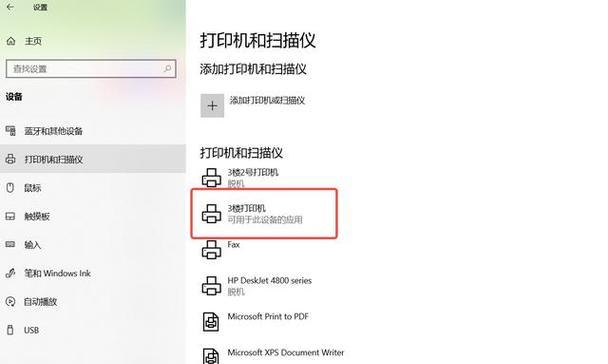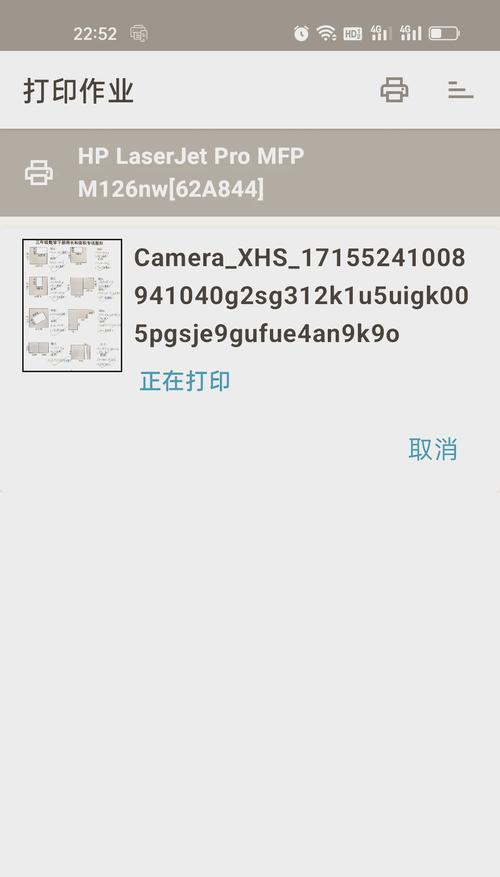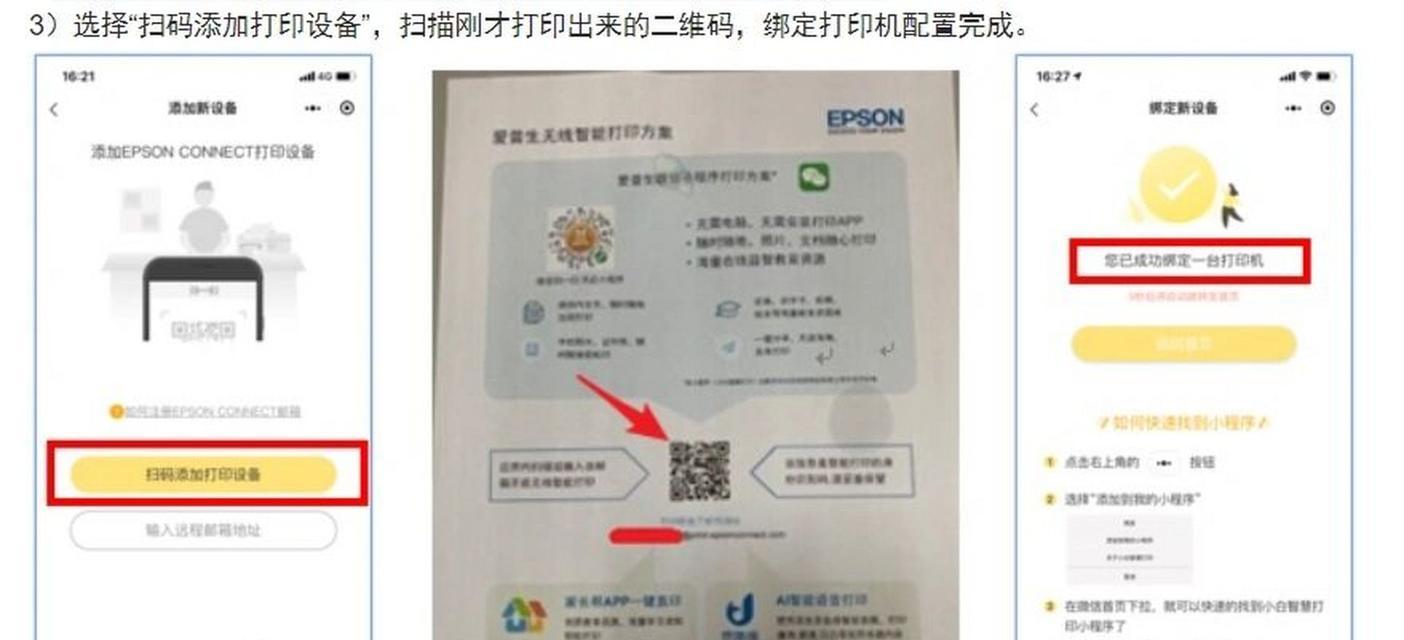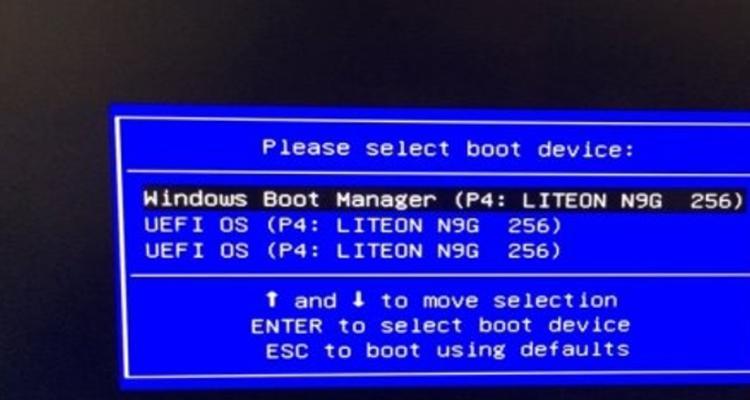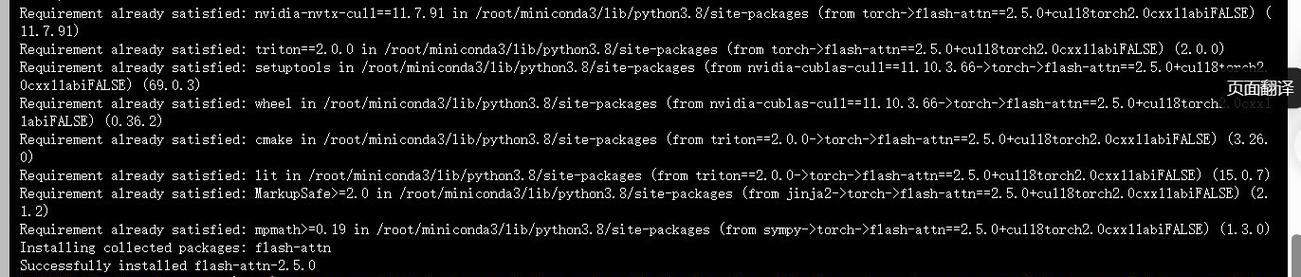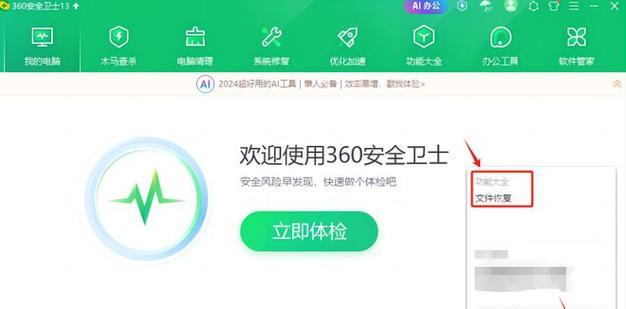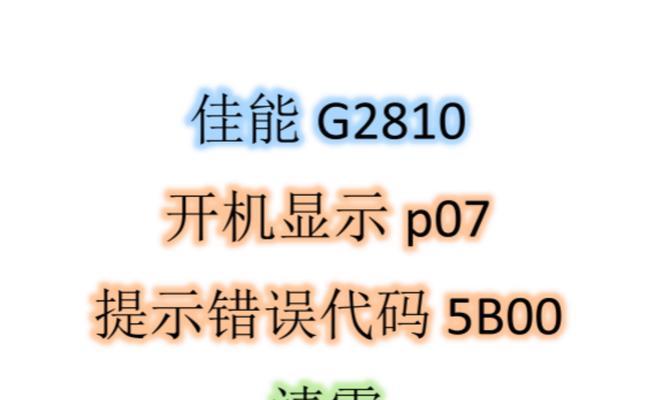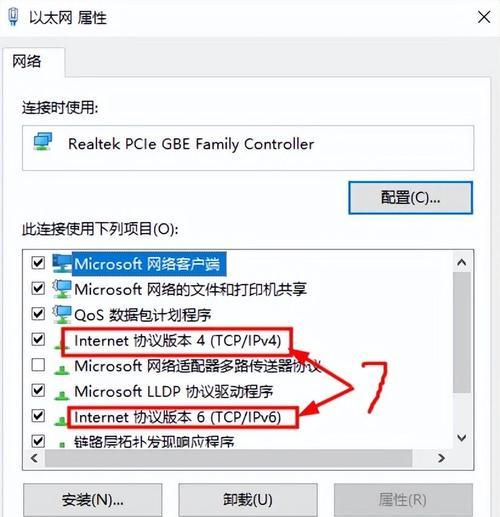打印机是我们工作和生活中必不可少的一种设备,然而当我们迫切需要打印文件时,却发现打印机竟然无法正常工作,这是一件相当令人头疼的事情。本文将介绍一些常见的打印机不打印问题的解决方法,帮助读者快速排查故障并恢复打印功能。
1.检查连接线是否正确插入:确认打印机与电脑之间的连接线是否牢固插入,尤其是USB接口,有时候只需重新插拔连接线就能解决问题。
2.检查打印机电源是否正常:确保打印机已正确连接电源,并且电源线没有断裂或损坏。
3.检查打印机状态是否为“离线”:在控制面板中,点击“设备和打印机”,找到打印机图标并右键点击,确保选项中没有“离线”字样。
4.清理打印头:使用打印机自带的清洁工具或软布蘸取少量清水清理打印头表面,去除可能堵塞的墨水。
5.更换或补充墨盒/墨水:如果打印机墨盒或墨水不足,将无法正常打印文件,此时需要及时更换或补充墨盒/墨水。
6.检查打印任务队列:打开控制面板的“设备和打印机”,找到打印机图标并右键点击,选择“查看打印队列”,清空所有等待打印的任务。
7.重新安装打印机驱动程序:如果打印机驱动程序损坏或过时,可能导致打印机无法正常工作,可以通过重新安装驱动程序来解决问题。
8.重启打印机和电脑:有时候打印机和电脑出现暂时性故障,通过重启设备可以恢复正常。
9.检查打印机设置:在控制面板的“设备和打印机”中,找到打印机图标并右键点击,选择“打印机属性”,确保设置正确。
10.检查纸张是否放置正确:确认纸张已正确放入纸盒,并且纸张类型与打印机设置一致。
11.清理纸张传输路径:打开打印机盖子,检查纸张传输路径上是否有纸屑或其他杂物,清理之后再次尝试打印。
12.更新打印机固件:有时候打印机固件过旧也会导致无法正常打印,可以在官方网站上下载最新的固件进行更新。
13.检查防火墙设置:防火墙设置可能会阻止打印机与电脑之间的通信,确保将打印机软件添加到防火墙例外列表中。
14.咨询专业人士:如果以上方法都无法解决问题,建议咨询打印机厂商的技术支持人员或专业维修人员寻求帮助。
15.定期维护和清洁:保持打印机的定期维护和清洁,可以减少故障发生的概率,延长打印机的使用寿命。
当我们遇到打印机不打印的问题时,不必过于慌乱。首先从连接线、电源、墨盒等方面排查故障,然后依次尝试上述方法,相信能够找到解决问题的办法。如果问题依旧无法解决,及时寻求专业人士的帮助,维修打印机或进行更换。通过细心的维护和正确的操作,我们可以更好地保护打印机,确保其正常工作。